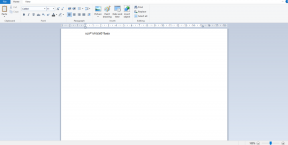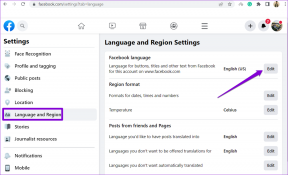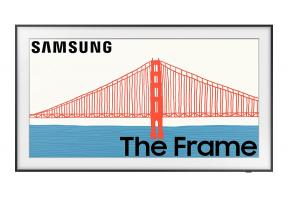IPhone'da Çalışmayan Posta Uygulaması Bildirimleri için En İyi 6 Düzeltme
Çeşitli / / July 26, 2022
Isıya rağmen, düzenli olarak e-posta almak ve göndermek istiyorsanız, iPhone'daki Mail uygulaması oldukça değerlidir. Bunun yanında siz de e-postalarınızı planlayın Posta uygulamasının kendisini kullanarak. Ancak e-postalar için bildirim almayı bırakmanız oldukça kafa karıştırıcı ve can sıkıcı olurdu.

Bu, iPhone'unuzda Mail uygulamasını açmanız ve yeni e-posta olup olmadığını kontrol etmeniz gerektiği anlamına gelir. Neyse ki, bu sorunu çözebilirsiniz. Mail uygulaması bildirimleri iPhone'da çalışmadığında sorunu çözmek için bazı yararlı yöntemler.
1. Mobil Veriden Wi-Fi'ye Geçin
İPhone'unuzda mobil veri kullanıyorsanız, iyi internet hızları alamayabilirsiniz. Mümkünse mobil veriden Wi-Fi'ye geçmenizi öneririz. Bu, iPhone'unuzun çok daha hızlı internet hızlarının keyfini çıkarmasına yardımcı olacaktır. iPhone'unuzda Ayarlar uygulamasını açın, Wi-Fi'ye dokunun ve çevrenizdeki mevcut en iyi ağa bağlanın.
2. Posta Uygulaması Bildirim Ayarlarını Kontrol Edin
Bir Wi-Fi ağına bağlandıktan sonra hâlâ e-posta bildirimleri alamıyorsanız, Posta uygulamasının bildirim ayarlarını kontrol etmeniz gerekir. iPhone'unuzun e-posta bildirimlerinizi alması için daha önce bazı değişiklikler yapmış olabilirsiniz. Mail uygulaması için bildirim ayarlarını nasıl doğrulayabileceğiniz ve gerekirse değişiklik yapabileceğiniz aşağıda açıklanmıştır.
Aşama 1: iPhone'unuzda Ayarlar uygulamasını açın.

Adım 2: Aşağı kaydırın ve Posta'ya dokunun.
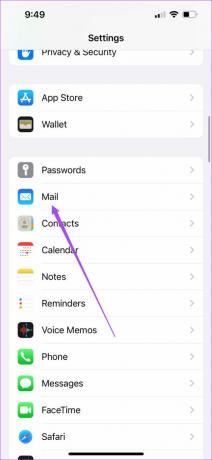
Aşama 3; Bildirimler üzerine dokunun.

4. Adım: Bildirimlere İzin Ver'in etkin olup olmadığını kontrol edin ve ayrıca Uyarıların etkin olup olmadığını kontrol edin.
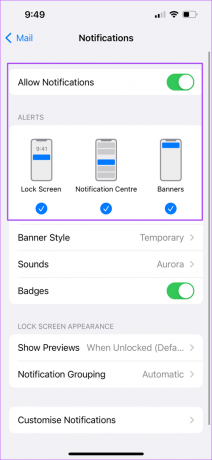
Adım 5: En alttaki Bildirimleri Özelleştir'e dokunun.
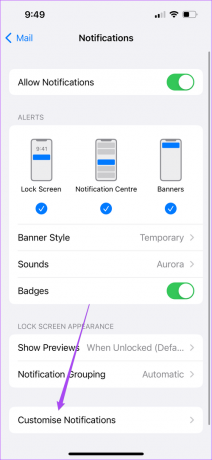
6. Adım: Bildirimlerini almadığınız e-posta hesabını seçin.

7. Adım: Uyarılar ve Rozetler için geçişlerin açık olduğundan emin olun.
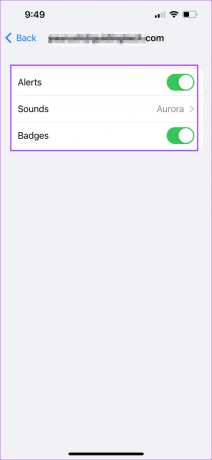
Her şeyi doğruladıktan sonra Ayarlar uygulamasını kapatın. Ardından, e-posta bildirimlerini alıp almadığınızı kontrol etmek için Posta uygulamasını yeniden başlatın.
3. Posta Uygulaması için Yeni Veri Al'ın Etkin olup olmadığını kontrol edin
Mail uygulamasını kullanarak e-posta hesabınızda oturum açtıktan sonra, Mail uygulamasında yeni e-postaları almak için e-posta sunucusuna bağlanacaktır. Varsayılan olarak, Posta için Yeni Verileri Al uygulaması her zaman etkindir. Ancak, e-posta hesabınız için Posta uygulamasında etkinleştirilip etkinleştirilmediğini kontrol edebilirsiniz.
Aşama 1: iPhone'unuzda Ayarlar uygulamasını açın.

Adım 2: Aşağı kaydırın ve Posta'ya dokunun.
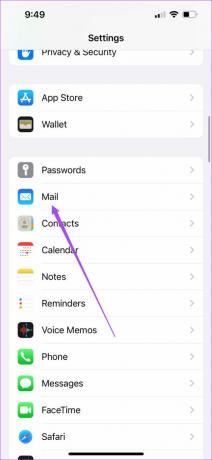
Aşama 3: Hesaplar'a dokunun.
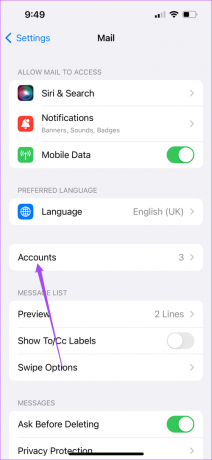
4. Adım: Yeni Veri Al'ı seçin.

Adım 5: Üstte Push geçişinin etkinleştirildiğinden emin olun. Bildirimlerini almadığınız e-posta hesabınızı seçin.

6. Adım: E-posta hesabınız için Getir'in seçili olduğundan emin olun.
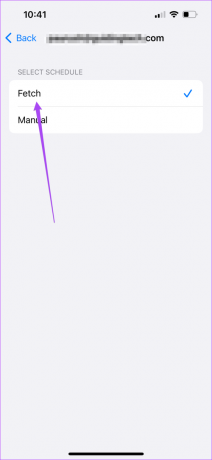
7. Adım: Önceki ekrana dönün ve Getir bölümünde Otomatik olarak seçili olduğundan emin olun. Bu, Posta uygulamasının tüm yeni e-postaları otomatik olarak almasına ve bunlar hakkında sizi bilgilendirmesine olanak tanır.

Adım 8: Ayarlar uygulamasını kapatın ve sorunun Posta uygulamasıyla çözülüp çözülmediğini kontrol edin.
Otomatik getirmenin aşağıdakilere neden olabileceğini unutmayın. iPhone'unuzda pil tüketimi, özellikle iOS Genel Beta sürümlerini kullanıyorsanız. Pil ömrünü korumayı seçebilir ve yine de Saatlik, Her 30 Dakikada veya 60 Dakika arasında Getirme aralığını kullanabilirsiniz.
4. Çıkmaya Zorla ve Posta Uygulamasını Yeniden Aç
Zaman zaman, Posta uygulamasının yeni bir yeniden başlatmaya ihtiyacı olabilir. Bu, Mail uygulamasından çıkmaya zorlamak için iPhone'unuzdaki çoklu görev arayüzünü kullanmanız ve ardından yeniden başlatmanız gerektiği anlamına gelir. Bu, işlemin arka planda çalışmasını durdurduktan sonra ona yeni bir başlangıç sağlayacaktır. İşte Mail uygulamasını nasıl zorlayabileceğiniz.
Aşama 1: iPhone'unuzun ana ekranında aşağıdan yukarıya doğru kaydırın ve basılı tutun.

Adım 2: Tüm arka plan için pencereleri ortaya çıkaran çoklu görev arayüzünü gördükten sonra, pencereleri kaydırın ve Posta uygulamasını arayın.
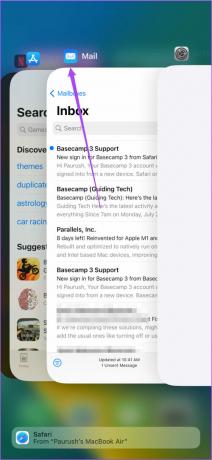
Aşama 3: Üzerine dokunun, seçin ve ardından Posta uygulamasının arka planda çalışmasını kaldırmak için yukarı kaydırın.
Birkaç saniye bekleyin ve Posta uygulamasını yeniden başlatın. Yeni e-postalar hakkında sizi bilgilendirip bilgilendirmediğini kontrol etmek için arka planda birkaç dakika çalışmasına izin verin.
5. E-posta Hesabınızı Yeniden Etkinleştirin
Bu uzun bir ihtimal olsa da, iPhone'unuzdaki Mail uygulamasında e-posta hesabınızı yeniden etkinleştirmeyi de deneyebilirsiniz. Tüm e-postalarınızı iPhone'unuzdan sileceğini unutmayın. Ancak, e-postanızı etkinleştirdikten sonra hepsi Posta uygulamasında bir kez daha yüklenecektir. İşte bunu nasıl yapabilirsiniz.
Aşama 1: iPhone'unuzda Ayarlar uygulamasını açın.

Adım 2: Aşağı kaydırın ve Posta'ya dokunun.
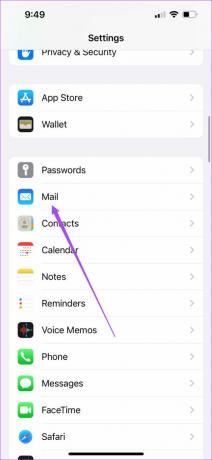
Aşama 3: Hesaplar'a dokunun.
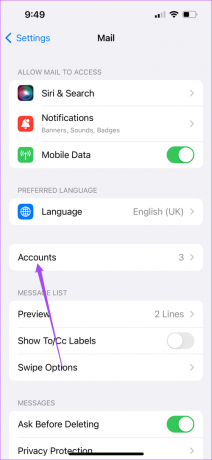
4. Adım: Yeniden etkinleştirmek istediğiniz e-posta hesabını seçin.

Adım 5: E-posta hesabını devre dışı bırakmak için Posta'nın yanındaki düğmeye dokunun.
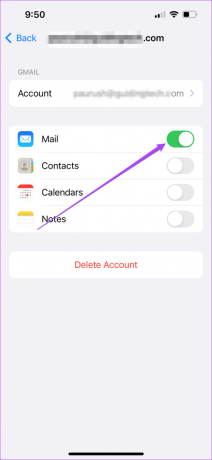
6. Adım: Bir süre bekleyin ve e-posta hesabını yeniden etkinleştirmek için geçiş düğmesine tekrar dokunun.
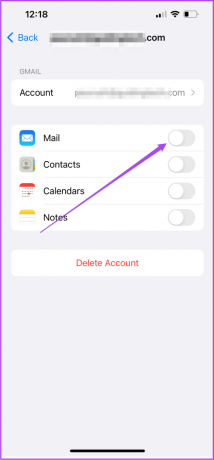
Ayarlar uygulamasını kapatın, bunun sorunu çözüp çözmediğini kontrol etmek için Posta uygulamasını başlatın.
6. iOS Sürümünü Güncelleyin
Tüm verilerinizi kaybetme korkusuyla herhangi bir iOS sürüm güncellemesini yüklemeyi erteliyor musunuz? iPhone'unuzun Mail uygulamasının eski bir sürümünü çalıştırmasının nedeni bu olabilir. Mail uygulamasını en son sürümüne güncellemek için iPhone'unuzda bir iOS güncellemesi olup olmadığını kontrol etmenizi öneririz. Aynı şeyi nasıl kontrol edeceğiniz aşağıda açıklanmıştır.
Aşama 1: iPhone'unuzda Ayarlar uygulamasını açın.

Adım 2: Aşağı kaydırın ve Genel üzerine dokunun.

Aşama 3: Yazılım Güncellemesine dokunun.

4. Adım: Mevcut bir güncelleme varsa, indirin ve iPhone'unuza yükleyin.

Güncelleme yüklendikten sonra iPhone'unuz yeniden başlatılacaktır. Yukarıdaki çözümlerde belirtilen diğer gereksinimlerin yerine getirilmesi koşuluyla, Posta uygulamasından e-posta bildirimleri alacaksınız.
Haberdar ol
Bu çözümler, iPhone'unuzda Mail uygulaması bildirimlerini almaya başlamanızı sağlayacaktır. Ancak Mail uygulamasının kendisi iPhone'unuzda çalışmayı durdurursa, sorunu düzeltmenin en iyi yollarını öneren yayınımıza göz atabilirsiniz. Posta uygulaması iPhone'unuzda çalışmıyor.
Son güncelleme 26 Temmuz 2022
Yukarıdaki makale, Guiding Tech'i desteklemeye yardımcı olan bağlı kuruluş bağlantıları içerebilir. Ancak, editoryal bütünlüğümüzü etkilemez. İçerik tarafsız ve özgün kalır.